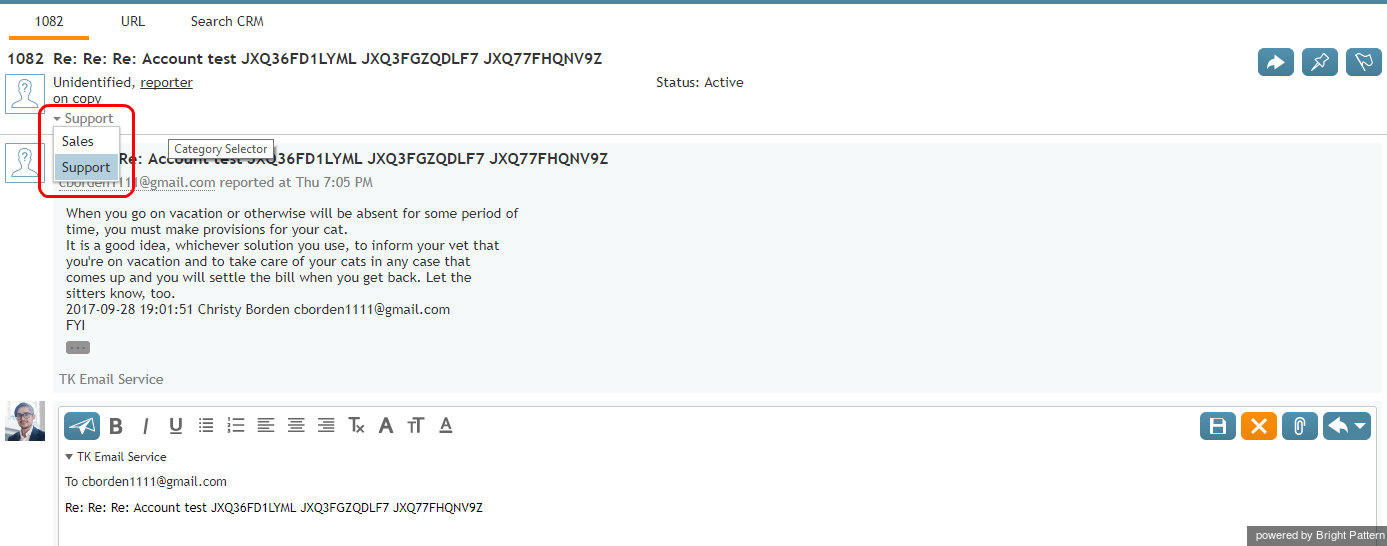提供: Bright Pattern Documentation
< 5.19:Agent-guide | Tutorials | Cases | HowtoTransferanEmail
(Created page with "電子メールを他のエージェントに転送するときは、コメントエディタを使用して説明を入力することをお勧めします。メモを入力...") |
(Created page with "= メールの転送= メールの転送とは、処理のためにコンタクトセンター内の別のリソースに対してメールを送信することです。Agen...") |
||
| Line 1: | Line 1: | ||
| − | = | + | = メールの転送= |
| − | + | メールの転送とは、処理のためにコンタクトセンター内の別のリソースに対してメールを送信することです。[[Agent-guide/HowtoChangeanAssignedEmailService|割り当てられたメールサービスの変更]]で説明されているように、メールの転送は、処理方法に迷う時に行ってください。メールは、別のサービスキューまたはエージェントまたはスーパーバイザーへ転送できます。 | |
== どのサービスが正しいか分かる場合 == | == どのサービスが正しいか分かる場合 == | ||
Revision as of 08:53, 23 July 2020
メールの転送
メールの転送とは、処理のためにコンタクトセンター内の別のリソースに対してメールを送信することです。割り当てられたメールサービスの変更で説明されているように、メールの転送は、処理方法に迷う時に行ってください。メールは、別のサービスキューまたはエージェントまたはスーパーバイザーへ転送できます。
どのサービスが正しいか分かる場合
エージェントは、どのサービスが正しいか分かっていて、受信したメールを処理する資格がない場合、このメールを正しいサービスへ転送できます。
メールの転送手順は以下の通りです:
- カテゴリー選択メニュから、転送先のサービスを選択します。
- 転送ボタン
 をクリックします。
をクリックします。 - 表示されるダイアログウィンドウで転送先のサービス・エージェント・チームを選択します。
- ご希望の転送先が画面に表示されない場合、名前を検索フィールドに入力します。
- 転送ボタンをクリックし、割り当てを確定します。
電子メールはデスクトップから削除され、選択したサービスを処理するチームのキューに表示されます。
どのサービスが正しいか分からない場合
エージェントは、どのサービスが正しいか分からない場合、このメールを別のエージェントまたはスーパーバイザへ転送できます。
電子メールをスーパーバイザまたはエージェントへ転送するには、以下の手順に従って下さい:
- 転送ボタンをクリックします (上記を参照)。
- 表示されるダイアログウィンドウで転送先を選択します。
- 転送ボタンをクリックし、割り当てを確定します。電子メールはデスクトップから削除され、転送先のエージェントまたはスーパーバイザのデスクトップに表示されます。
電子メールを他のエージェントに転送するときは、コメントエディタを使用して説明を入力することをお勧めします。メモを入力すると、他のエージェントがメールが転送された理由を把握できます。